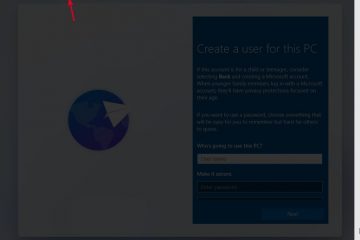หากคุณลองติดตั้ง Windows 11 เมื่อเร็วๆ นี้ คุณอาจสังเกตเห็นสิ่งใหม่ๆ: ขณะนี้ Microsoft กำหนดให้คุณต้องลงชื่อเข้าใช้ด้วยบัญชี Microsoft ในระหว่างขั้นตอนการตั้งค่าครั้งแรก หรือที่เรียกว่า OOBE (ประสบการณ์ใช้งานนอกกรอบ)
ด้วยการเปิดตัว Windows 11 Insider Preview Build 26220.6772 (KB5065797) บน Dev Channel ทำให้ Microsoft ได้ลบวิธีแก้ปัญหาแบบเก่าที่อนุญาตให้ผู้ใช้ข้ามข้อกำหนดบัญชี Microsoft อย่างเป็นทางการ
แต่อย่ากังวลเมื่อฉันอยู่ที่นี่ ฉันจะแนะนำคุณตลอดทุกเรื่องเกี่ยวกับการอัปเดตเกี่ยวกับบัญชี Microsoft ใน OOBE Windows 11 เรามาเริ่มด้วยคำแนะนำกันดีกว่า
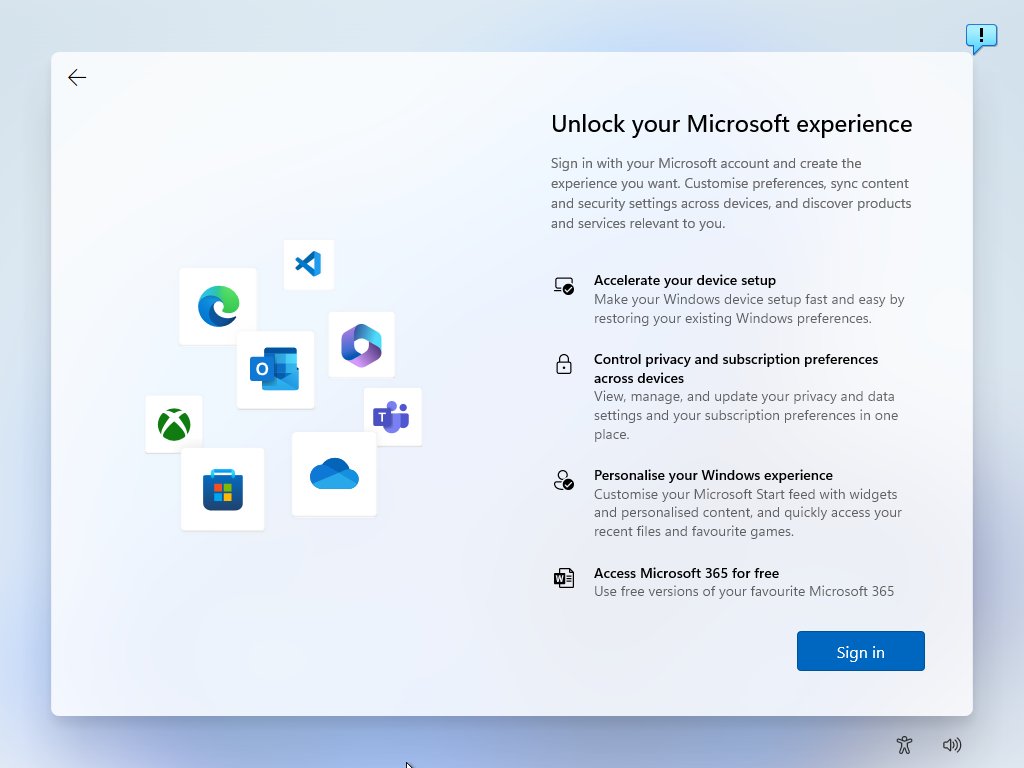
อ่าน: วิธีรับการอัปเดตความปลอดภัยเพิ่มเติม (ESU) ฟรีหลังจาก Windows 10 สิ้นสุดการสนับสนุน
ตารางเนื้อหา
Windows 11 Insider Preview Build 26220.6772 คืออะไร
เผยแพร่: 6 ตุลาคม 2025
ช่องทาง: Dev Channel
แพ็คเกจอัปเดต: KB5065797
Microsoft Insider builds โดยทั่วไปจะเผยแพร่ในสองวิธี:
การเปิดตัวแบบค่อยเป็นค่อยไปสำหรับ Insiders โดยเปิดสวิตช์: ซึ่งหมายความว่าผู้ใช้สามารถเลือกรับฟีเจอร์ต่างๆ ได้ทันทีที่พร้อมใช้งานผ่าน การตั้งค่า > Windows Update การเปิดตัวสำหรับทุกคนใน Dev Channel: ฟีเจอร์และการแก้ไขที่พร้อมอย่างเต็มที่จะค่อยๆ เผยแพร่ไปยังผู้ใช้ Dev Channel ทุกคน
Build 26220.6772 นำเสนอคุณลักษณะใหม่ การปรับปรุง การแก้ไขจุดบกพร่อง และการเปลี่ยนแปลงวิธีที่ Windows 11 จัดการกับการตั้งค่า OOBE นับจากนี้เป็นต้นไป การอัปเดตจำนวนมากเหล่านี้มีเป้าหมายเพื่อปรับปรุงความปลอดภัย การใช้งาน และความสอดคล้องของภาพ
คุณลักษณะใหม่ใน Build 26220.6772 คืออะไร
คุณต้องทราบเกี่ยวกับคุณลักษณะใหม่ที่มาพร้อมกับการอัปเดตใหม่ มาดูกันดีกว่า:
1) การเพิ่มประสิทธิภาพ Click to Do (ดูตัวอย่าง)
แอป คลิกเพื่อทำ ของ Windows 11 ซึ่งขณะนี้ได้รับการปรับปรุงสำหรับ พีซี Copilot+ ได้รับการอัปเดตที่น่าตื่นเต้นสองรายการ:
การเลือกวัตถุรูปภาพ: วางเมาส์เหนือรูปภาพเพื่อดูตัวอย่างวัตถุที่สามารถเลือกทีละรายการได้ เมื่อเลือกแล้ว จะสามารถคัดลอก วางออบเจ็กต์ลงในแอปอื่น หรือใช้เพื่อเริ่มการสนทนากับ Microsoft Copilot เพื่อรับข้อมูลเชิงลึกหรือการดำเนินการที่สร้างสรรค์ ซึ่งจะช่วยเร่งขั้นตอนการทำงานสร้างสรรค์สำหรับนักออกแบบ นักเรียน และผู้สร้างเนื้อหา การแปลงหน่วย: วางเมาส์เหนือตัวเลขที่มีหน่วย (เช่น 2 กม. 5 ปอนด์) แล้วคำแนะนำเครื่องมือจะแสดงการแปลง เมนูบริบทมีตัวเลือกการแปลงเพิ่มเติม การแปลงที่รองรับ ได้แก่ ความยาว พื้นที่ ปริมาตร น้ำหนัก อุณหภูมิ และความเร็ว สามารถเข้าถึง Conversion ได้มากขึ้นผ่านแอป Copilot แม้ว่าฟีเจอร์นี้ยังไม่พร้อมใช้งานสำหรับ Windows Insiders ใน EEA หรือจีน
การเปลี่ยนแปลงเหล่านี้ทำให้งานในแต่ละวันง่ายขึ้น โดยเฉพาะอย่างยิ่งเมื่อทำงานกับการวัดหรือกราฟิก
2) Windows Hello Enhanced Sign-in Security (ESS)
ตอนนี้ Windows Hello รองรับ เซ็นเซอร์ลายนิ้วมือต่อพ่วง นอกเหนือจากเซ็นเซอร์ไบโอเมตริกซ์ในตัว:
ผู้ใช้สามารถเสียบเครื่องอ่านลายนิ้วมือภายนอกและปฏิบัติตามคำแนะนำใน การตั้งค่า > บัญชี > ตัวเลือกการลงชื่อเข้าใช้ > เพิ่มความปลอดภัยในการลงชื่อเข้าใช้เพื่อลงทะเบียน เพื่อให้แน่ใจว่าแม้แต่เดสก์ท็อปที่ไม่มีเซ็นเซอร์ในตัวก็สามารถใช้ตัวเลือกการลงชื่อเข้าใช้ที่ปลอดภัยที่สุดที่ Windows Hello นำเสนอ สามารถส่งคำติชมได้ทาง ศูนย์คำติชม (WIN + F) > ความปลอดภัยและความเป็นส่วนตัว > ลายนิ้วมือ Windows Hello
3) การอัปเดตประสบการณ์การตั้งค่า Windows (OOBE)
หนึ่งในการเปลี่ยนแปลงที่สำคัญที่สุดในรุ่นนี้คือใน ประสบการณ์การใช้งานนอกกรอบ (OOBE):
การข้ามบัญชีเฉพาะในเครื่องถูกลบออก: ก่อนหน้านี้ ผู้ใช้สามารถข้ามข้อกำหนดบัญชี Microsoft ในระหว่าง OOBE โดยใช้คำสั่งเช่น:
oobe\bypassnro
start ms-cxh:localonly
start ms-cxh://setaddlocalonly Microsoft ได้ลบวิธีที่ทราบทั้งหมดในการใช้ Windows 11 Home โดยไม่ต้องใช้บัญชี Microsoft ในระหว่างการตั้งค่าครั้งแรก การตั้งชื่อโฟลเดอร์ผู้ใช้เริ่มต้นของคุณ: คุณยังคงปรับแต่งชื่อโฟลเดอร์ผู้ใช้ของคุณได้ในระหว่างการตั้งค่า: ที่หน้าลงชื่อเข้าใช้บัญชี Microsoft ให้กด Shift + F10 เพื่อเปิด Command Prompt ประเภท:
cd oobe
SetDefaultUserFolder.cmd
หมายเหตุ: ผู้ใช้ Windows 11 Pro ยังคงสามารถใช้ การเข้าร่วมโดเมน ในระหว่างการตั้งค่าเป็นวิธีแก้ปัญหาชั่วคราวในการข้าม MSA ชั่วคราว หลังจากตั้งค่าแล้ว ยังคงสามารถสลับไปใช้บัญชีภายในเครื่องบนเดสก์ท็อปได้
การปรับปรุงโหมดมืดของ File Explorer
ขณะนี้ Windows 11 มีประสบการณ์โหมดมืดที่สอดคล้องกันมากขึ้นใน File Explorer:
คัดลอก ย้าย และลบกล่องโต้ตอบที่ตรงกับธีมสีเข้มของระบบแล้ว แถบความคืบหน้าและมุมมองแผนภูมิ รวมถึงกล่องโต้ตอบการยืนยัน เช่น การข้าม การแทนที่ และการเลือกไฟล์ ยังตรงกับโหมดมืดอีกด้วย กล่องโต้ตอบถังรีไซเคิล กล่องโต้ตอบแทนที่หรือข้ามไฟล์ และกล่องโต้ตอบการค้นพบใหม่ได้รับการอัปเดตสำหรับโหมดมืด
สิ่งนี้ช่วยเพิ่มความสามารถในการอ่านและลดอาการปวดตาสำหรับผู้ใช้ที่ชอบโหมดมืด
การแก้ไขและการอัปเดตความเสถียรคืออะไร
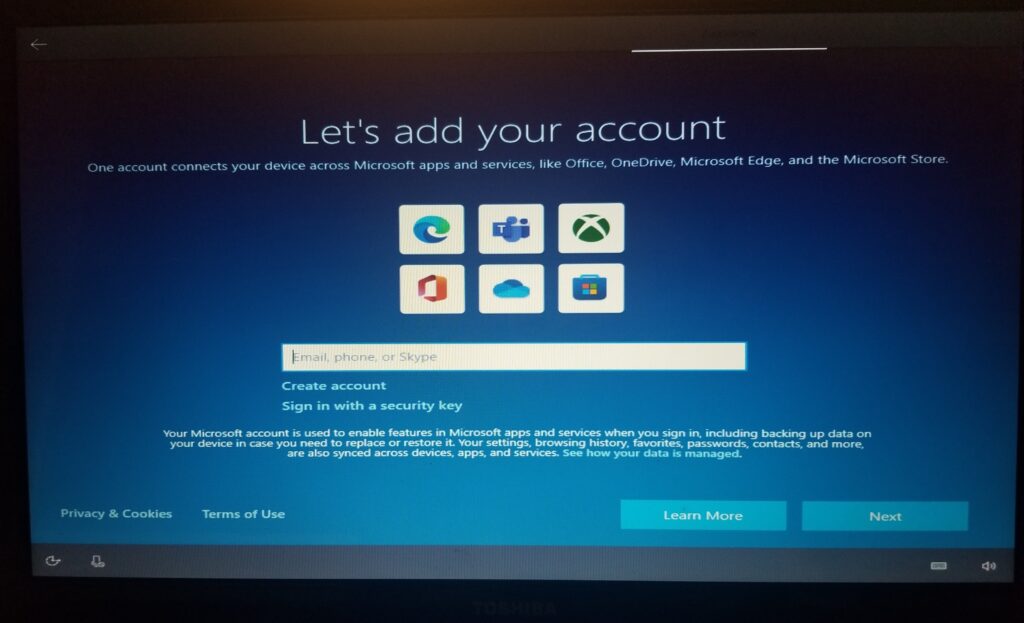
Build 26220.6772 ยังกล่าวถึงปัญหาหลายประการที่ส่งผลต่อ Insider เวอร์ชันก่อนหน้า:
การแก้ไขทั่วไป คุณสมบัติหลายอย่างที่ หายไปอย่างกะทันหันในพีซี Insider บางเครื่องได้รับการกู้คืนแล้ว แถบงานและถาดระบบ การแก้ไข ซ่อนแถบงานอัตโนมัติ ซ่อนไม่ถูกต้อง ปัญหาการโฟกัสเมื่อคลิกภาพขนาดย่อของตัวอย่างแอปได้รับการแก้ไขแล้ว กล่องโต้ตอบ File Explorer Encrypted File System (EFS) ตอบสนองอย่างถูกต้องเพื่อขยายขนาดข้อความที่เพิ่มขึ้น ความล้มเหลวในการดูตัวอย่างกล้อง Windows Studio Effects สำหรับเว็บแคมภายนอกบางตัวเมื่อใช้ เอฟเฟกต์ Windows Studio ได้รับการแก้ไขแล้ว การตั้งค่าและเครือข่าย ความเร็วลิงก์ที่ถูกต้องจะแสดงสำหรับอะแดปเตอร์เครือข่าย เครื่องเสมือน Hyper-V อื่นๆ ที่มี TPM บนอุปกรณ์ ARM64 เริ่มต้นอย่างถูกต้องแล้ว การเล่นเนื้อหาที่มีการป้องกันสำหรับแอป Blu-ray, DVD และทีวีดิจิทัลโดยใช้ Enhanced Video Renderer พร้อมการบังคับใช้ HDCP ได้รับการแก้ไขแล้ว
ปัญหาที่ทราบในการสร้างช่อง Dev
คลิกเพื่อทำ: ภาพการปัดอาจปรากฏขึ้นบนจอแสดงผลที่ไม่ถูกต้อง หน้าจอล็อคและเข้าสู่ระบบ: แป้นพิมพ์สัมผัสอาจไม่สามารถเปิดได้ วิธีแก้ปัญหาคือแป้นพิมพ์บนหน้าจอในเมนูการเข้าถึง แถบงานและถาดระบบ: ภาพเคลื่อนไหวถูกปิดใช้งานชั่วคราว การค้นหา: การค้นหาบางอย่างอาจแสดงข้อความที่ไม่คาดคิดแทนที่จะเป็นผลลัพธ์ที่ถูกต้อง ตัวควบคุม Xbox: ตัวควบคุม Bluetooth อาจทำให้เกิดข้อผิดพลาด สิ่งเหล่านี้แก้ไขได้โดยการถอนการติดตั้งไดรเวอร์เฉพาะผ่าน Device Manager
ข้อกำหนดบัญชี Microsoft OOBE: ความหมายคืออะไร
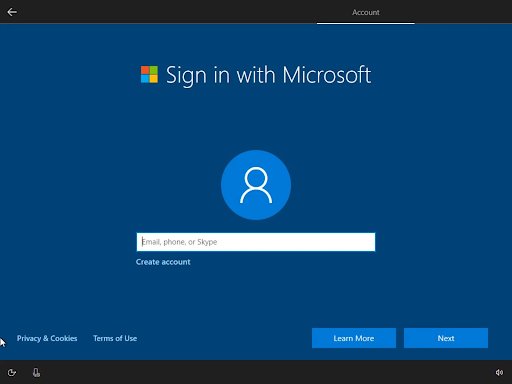
สำหรับผู้ใช้ส่วนใหญ่ การเปลี่ยนแปลงนี้เป็นการเปลี่ยนแปลงวิธีที่ Windows 11 คาดว่าจะตั้งค่าอุปกรณ์:
Home edition: ต้องลงชื่อเข้าใช้ด้วยบัญชี Microsoft ระหว่าง OOBE รุ่น Pro: ยังคงสามารถใช้ การเข้าร่วมโดเมน หรือตั้งค่าบัญชีท้องถิ่นหลังจากเข้าสู่ระบบบัญชี Microsoft ครั้งแรก เหตุผล: ตรวจสอบให้แน่ใจว่าขั้นตอนการรักษาความปลอดภัยและการตั้งค่าอุปกรณ์ทั้งหมดเสร็จสมบูรณ์ รวมถึงการอัปเดต แอป และฟีเจอร์ที่ต้องอาศัยบัญชี Microsoft
แม้ว่าคุณต้องการใช้บัญชีท้องถิ่นในภายหลัง Windows จะอนุญาตให้คุณสลับบัญชีหลังการตั้งค่า:
ลงชื่อเข้าใช้ด้วยบัญชี Microsoft ในระหว่าง OOBE เมื่ออยู่บนเดสก์ท็อป ให้ไปที่ การตั้งค่า > บัญชี > ข้อมูลของคุณ > ลงชื่อเข้าใช้ด้วยบัญชีท้องถิ่นแทน สร้างชื่อผู้ใช้และรหัสผ่านท้องถิ่นของคุณ ออกจากระบบและเข้าสู่ระบบอีกครั้งด้วยบัญชีท้องถิ่น
วิธีนี้เป็นวิธีที่ปลอดภัยที่สุดในการรับระบบ Windows 11 ที่กำหนดค่าอย่างสมบูรณ์โดยใช้บัญชีในเครื่อง
ทีละขั้นตอน: การตั้งชื่อโฟลเดอร์ผู้ใช้เริ่มต้นของคุณใน OOBE
หากคุณต้องการให้โฟลเดอร์ผู้ใช้เริ่มต้นของคุณมีชื่อที่กำหนดเอง (แทนที่จะเป็นค่าเริ่มต้นที่สร้างจากอีเมลของคุณ):
ใน หน้าลงชื่อเข้าใช้บัญชี Microsoft ให้กด Shift + F10 เพื่อเปิด Command พรอมต์ พิมพ์คำสั่งต่อไปนี้:
cd oobe
SetDefaultUserFolder.cmd
นี่เป็นวิธีที่ชาญฉลาดในการปรับแต่งระบบของคุณในขณะที่ปฏิบัติตามข้อกำหนดใหม่ของ Microsoft
จะข้ามบัญชี Microsoft ใน OOBE Windows 11 ได้อย่างไร
เพียงเพราะ Microsoft ลบเทคนิค OOBE เก่าไม่ได้หมายความว่าไม่มีวิธีอื่น คุณยังคงสามารถใช้วิธีอื่นเพื่อหลีกเลี่ยงบัญชี Microsoft ได้ คุณสามารถข้ามบัญชี Microsoft ใน OOBE Windows 11 ได้จากที่นี่
เหตุใดคุณจึงควรยอมรับการเปลี่ยนแปลง
ในขณะที่ผู้ใช้ระดับสูงอาจรู้สึกหงุดหงิดกับการสูญเสียการเลี่ยงบัญชีในเครื่อง เหตุผลของ Microsoft ก็สมเหตุสมผล:
รับประกันการกำหนดค่าอุปกรณ์เต็มรูปแบบด้วยการรักษาความปลอดภัยและการปรับเปลี่ยนในแบบของคุณ ป้องกันการข้ามขั้นตอน OOBE ที่สำคัญโดยไม่ตั้งใจ ทำให้ฟีเจอร์ต่างๆ เช่น OneDrive, Microsoft Store, Windows Hello และการอัปเดต ทำงานได้ทันที
ตอนนี้ คุณจะไม่ถูกบังคับให้ใช้บัญชี Microsoft อย่างถาวร ตัวเลือกการแปลงเดสก์ท็อปยังคงให้สิทธิ์การเข้าถึงบัญชีท้องถิ่นโดยสมบูรณ์หลังการตั้งค่า
อ่านเพิ่มเติม: การสนับสนุน Windows 10 สิ้นสุดวันที่ 14 ตุลาคม ต่อไปนี้คือวิธีอัปเกรดเป็น Windows 11
บทสรุป
Windows 11 Insider Preview Build 26220.6772 ถือเป็นการเปลี่ยนแปลงครั้งสำคัญในวิธีที่ Microsoft จัดการกับประสบการณ์การตั้งค่าครั้งแรก
หากคุณต้องการบัญชีภายในเครื่อง วิธี Shift + F10 สำหรับการตั้งชื่อโฟลเดอร์ผู้ใช้เริ่มต้น และตัวเลือกในการสลับไปยังบัญชีภายในเครื่องหลังการตั้งค่าจะทำให้คุณมีความยืดหยุ่นในขณะที่ยังคงอยู่ สอดคล้องกับการเปลี่ยนแปลงล่าสุดของ Microsoft
นั่นคือทั้งหมดที่เรามีสำหรับคุณเกี่ยวกับบัญชี Microsoft ใน OOBE Windows 11 เราหวังว่าคู่มือนี้จะช่วยคุณได้ หากต้องการข้อมูลเพิ่มเติม โปรดแสดงความคิดเห็นด้านล่างและแจ้งให้เราทราบ